Autodesk SketchBook
Autodesk SketchBook er en tegne- og maleri løsning til kreative professionelle, herunder arkitekter, designere og koncept kunstnere. Det giver dem mulighed for at skabe fantastiske illustrationer på mindre tid og gør dem i stand til at forblive produktive på alle større platforme og enheder.
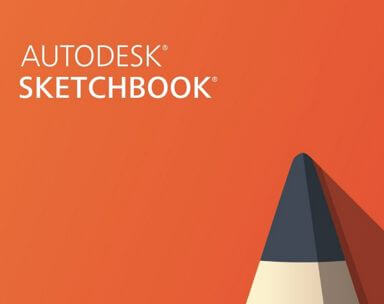
Et tidligere betalt program der nu er blevet gratis
Autodesk SketchBook er en tegneapp til rådighed på desktop og mobil. Det er lidt som Photoshop og dets mange alternativer, da det er et rasterbilledredaktør, men det som gør det unikt er dets store fokus på tegning, maleri og hurtigt skabende kunst. I modsætning til Photoshop er SketchBook ikke rettet mod billedmanipulation eller fotografering.
I stedet indeholder tegneprogrammet en bred vifte af værktøjer rettet mod kunstnere og designere - fra tegning og linjeredskaber til børster, teksturer, gradienter og blandingsformer. Appen gør fuld brug af lag, så du kan nemt og gruppere og omarrangere forskellige elementer.
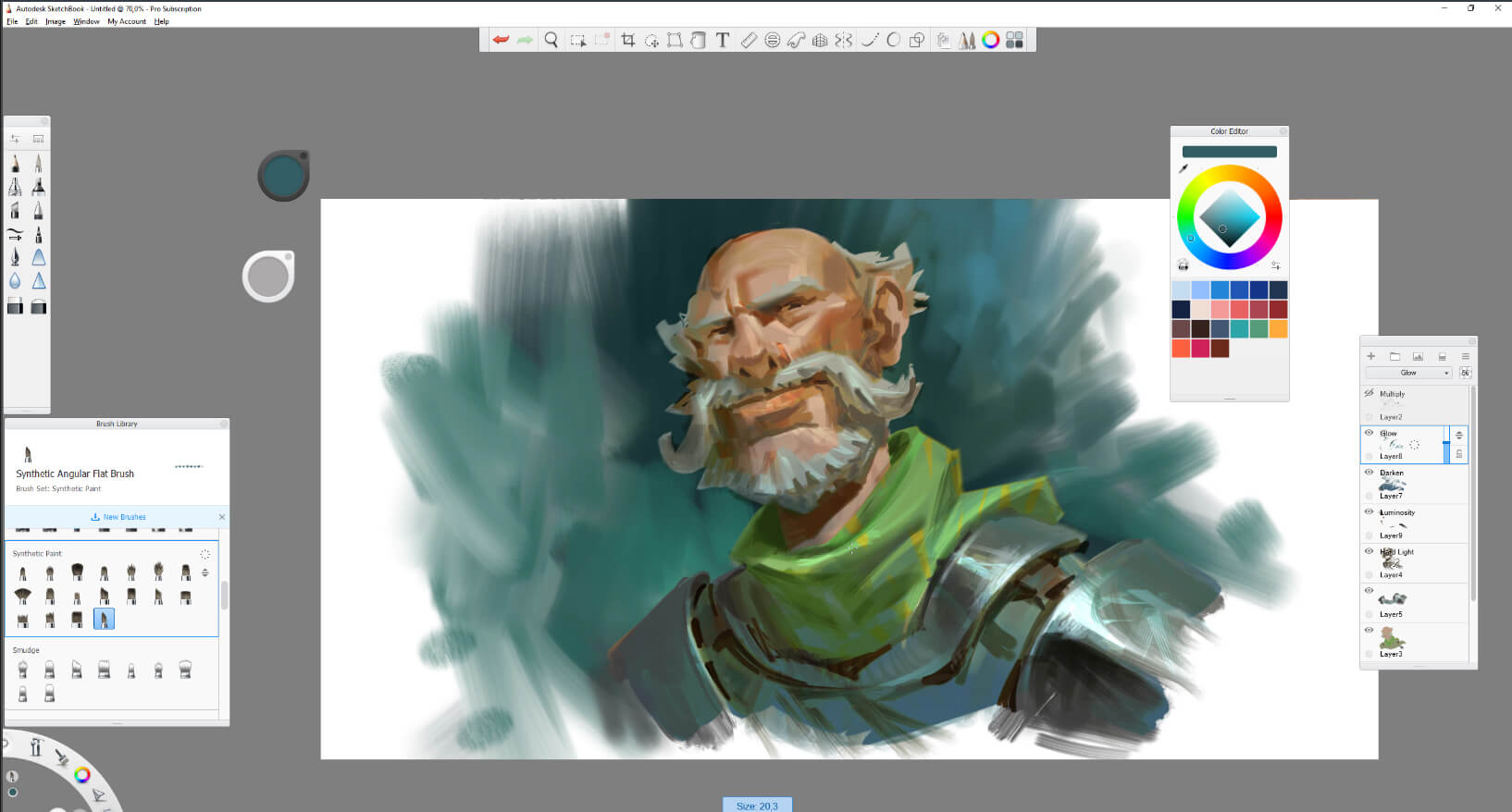
Ved opstart af tegneprogrammet får du en simpel værktøjslinje, der kører vandret på toppen af grænsefladen sammen med et andet buet værktøjslinje nede til venstre. Den øverste bjælke giver dig mulighed for at slå funktioner til og fra - f.eks. Penselpaletten, farvevælgeren og lagene, samt plukformer til at tegne og kontrollere guider og linealer. Den buede værktøjslinje er imidlertid mere interessant - og det er her du ser, hvor du virkelig drager fordel af en grafik-tablet.
Faktisk kan du lige så godt slukke for den øverste værktøjslinje, fordi alt er tilgængeligt fra den nederste bjælke. Den måde, du bruger denne værktøjslinje på, bliver snart anden karakter, når du maler i appen. Ved at klikke og holde på et værktøj vises et antal indstillinger, hvorefter du vælger den, du vil have, ved at trække din stylus over til den.
For eksempel ved at klikke og holde på børsteværktøjet kan du hurtigt skifte mellem blyant, airbrush, pensel eller andre tegneværktøjer. Du kan også åbne paletten Børster for mere kontrol.
Et andet stort UI-element er kontrollen med børsteegenskaber. Denne lille, cirkulære urskive sidder hvor som helst du vil på dit lærred. Ved at klikke og trække på dette kan du hurtigt ændre størrelsen og vinklen på din pensel - en penseleksempel vises på lærredet, mens du gør det. For at få fuld udnyttelse af den kontrol, dette tilbyder, skal du bruge en Wacom.
Alt dette sammen med det faktum, at man kan få adgang til værktøjer på så mange forskellige måder med forskellige måder at kontrollere og finpusse dem på, gør dette til et af de bedste UI'er derude - en ægte masterclass til catering til brugernes behov uden at komme ind vejen.
SketchBook leveres med et godt bibliotek med børster, med mange flere tilgængelige til download inden for applikationen. Børste biblioteket indeholder de grundlæggende blyanter, filt tips og pensler du ville forvente fra enhver raster redigering app. Der er også kategorier til pasteller, teksturer, syntetiske pensler, former, fnug og farveløse pensler til blanding. Autodesk indeholder også flere tegne- og malermetoder, som tillæg til den grundlæggende "hvad du tegner, er hvad du får" standard. Du kan aktivere Steady Stroke, som forsigtigt "trækker" værktøjsspidsen for at udjævne dine linjer eller Predictive Stroke, som forsøger at rette fejlene, når du har tegnet dem. Begge disse værktøjer gør frihånds tegning med en mus eller trackpad en mere forudsigelig oplevelse.
Maleredskaberne i sig selv er fremragende med en følelse af realisme. Sammen med lagblandingstilstande er dette en fantastisk app til at få hurtige idéer ned og skabe fuld-på digitale malerier. Du kan oprette dine egne tilpassede børster og sæt.
Én ting - hvis du opretter store, komplicerede stykker, har du brug for en hurtig maskine. Nogle af de mere komplekse børster, når du bruger flere lag og blandingstilstande, kan krybe lidt på ældre maskiner.
Systemkrav
SketchBook tegneprogrammet er kompatibel med både Windows (7 SP1, 8.1 og Windows 10), MacOS (10.11 og nyere), Android OS 5.0 eller højere samt iOS 10 eller højere. Du kan finde en komplet liste over systemkravene til SketchBook tegneprogrammet på deres hjemmeside herunder.
Kom godt i gang
Herunder kan du se en udvalgt video, så du hurtigt og nemt kan komme i gang med at forstå brugen af tegneprogrammet.